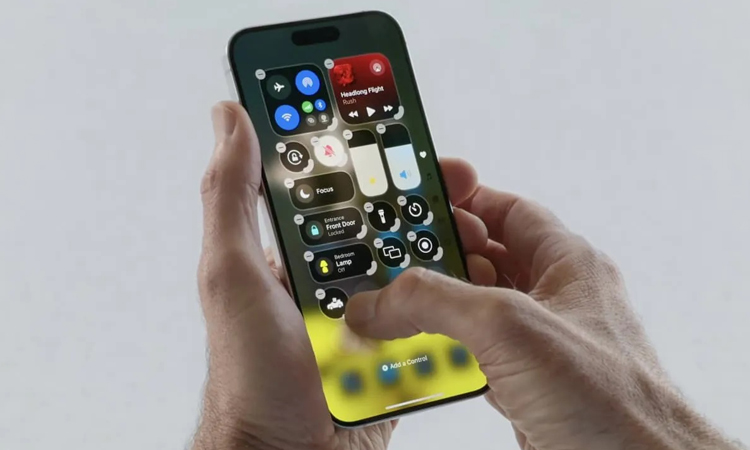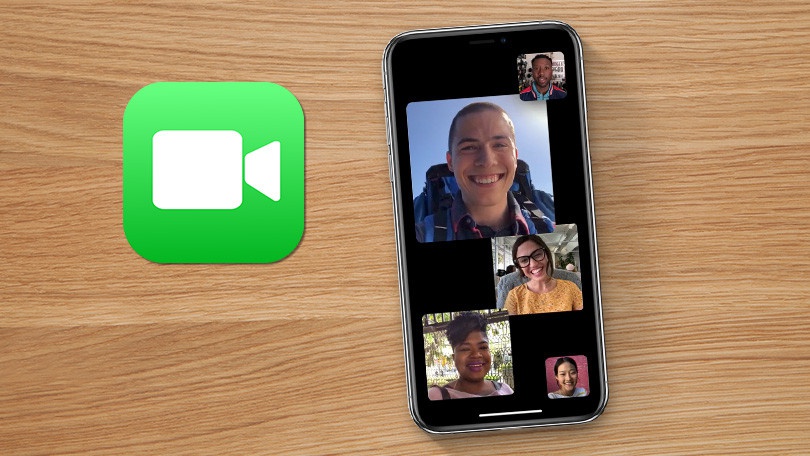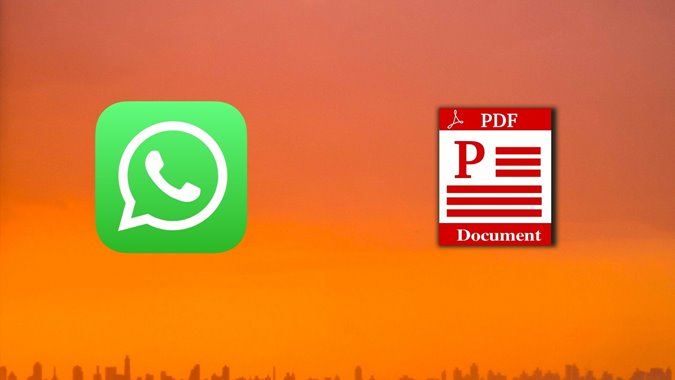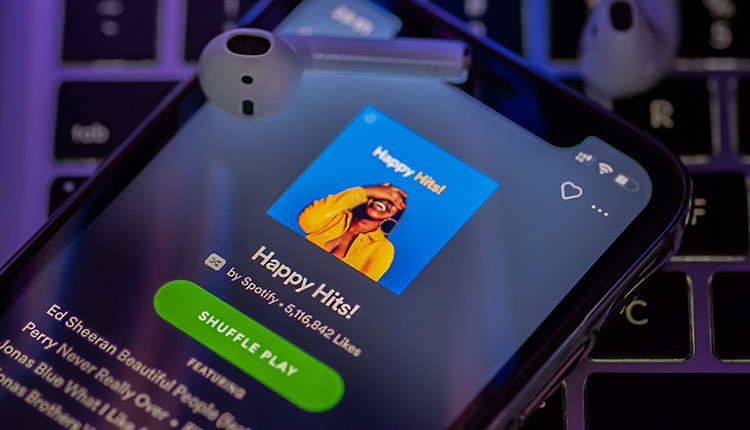یکی از غیرقابل پیش بینیترین اتفاقهای زندگی، گم کردن تلفن همراه است. اگر گوشی آیفون دارید، میتوانید با استفاده از Find My آنرا ردیابی کنید. اما آیا میتوان یک گوشی اندروید را هم در صورت گم شدن، ردیابی کرد؟ برخی از برنامههای ردیابی گوشیهای اندروید در گوگل استور وجود دارد که با آنها میتوانید از راه دور گوشی خود را ردیابی کرده و حافظه و اطلاعات آن را پاک کنید. حتی میتوانید با استفاده از آیفون، گوشی اندروید گم شده خود را پیدا کنید. پس در ادامه این مطلب از انارمگ همراه ما باشید، تا با نحوه ردیابی گوشی اندروید گمشده به وسیله آیفون آشنا شوید.
نحوه ردیابی گوشی اندروید گمشده به وسیله آیفون
همانند برنامه Find My در آیفون، گوگل نیز یک برنامه ردیابی بنام Find My Device برای دستگاههای اندرویدی دارد. در این سرویس برخلاف سایر برنامههای ردیابی، نیاز نیست تا برنامه در دستگاه گم شده نصب باشد. این سرویس از Google ID رجیستر شده در دستگاه اندروید، برای ردیابی مکان آن استفاده میکند. برنامه Find My Device علاوه بر ردیابی، چند ویژگی خوب و ضروری دیگر نیز دارد. بهعنوان مثال اطلاعاتی مانند نام دستگاه، باتری و نام شبکه (سلولار یا Wi-Fi) را نشان میدهد. علاوه بر این، شماره IMEI دستگاه، آخرین وضعیت فعال گوشی و اطلاعاتی از این قبیل را نمایش میدهد.
بهعنوان یک ویژگی امنیتی، میتوانید به دستگاه زنگ بزنید، تلفن را از راه دور قفل کنید و یا تمامی اطلاعات دستگاه را پاک کنید. برای استفاده از این ویژگیها باید در دستگاه اندرویدی حساب گوگل و Find My Device را فعال کنید.
این ویژگی در اکثر دستگاههای اندرویدی از قبل فعال میباشد. برای بررسی آن در گوشی اندروید خود به Setting و بعد Security بروید و روی Find My Device ضربه بزنید.
ردیابی گوشی اندروید با استفاده از آیفون
-
استفاده از Find My Device
از آنجایی که Find My Device یک برنامه اندرویدی است، نمیتوانید آنرا روی دستگاه iOS خود نصب کنید. در عوض میتوانید آنرا از طریق وب سایت برنامه اجرا کنید. کاملا مشابه زمانی که آیفون خود را از طریق دیوایس اندروید ردیابی میکنید. در ادامه نحوه انجام این کار را آوردهایم:
- سافاری یا هر مرورگر دیگری را در آیفون خود باز کنید.
- آدرس com/android/find را در نوار آدرس وارد کنید.
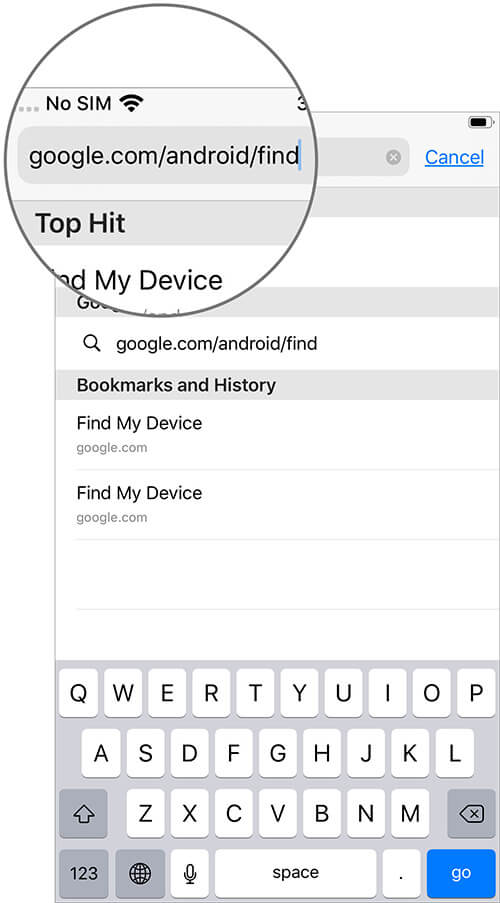
- حال Google ID فعال روی گوشی اندروید خود را وارد کنید و روی Next ضربه بزنید.
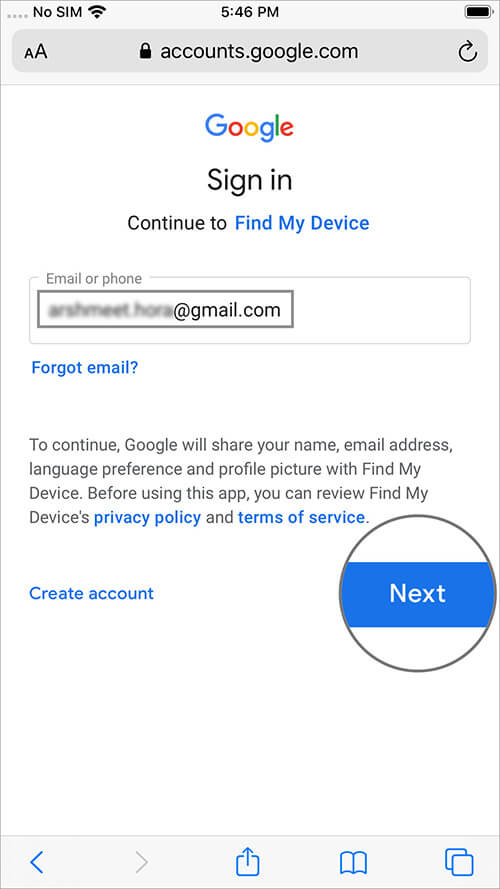
- رمز عبور خود را وارد کرده و روی Next ضربه بزنید.
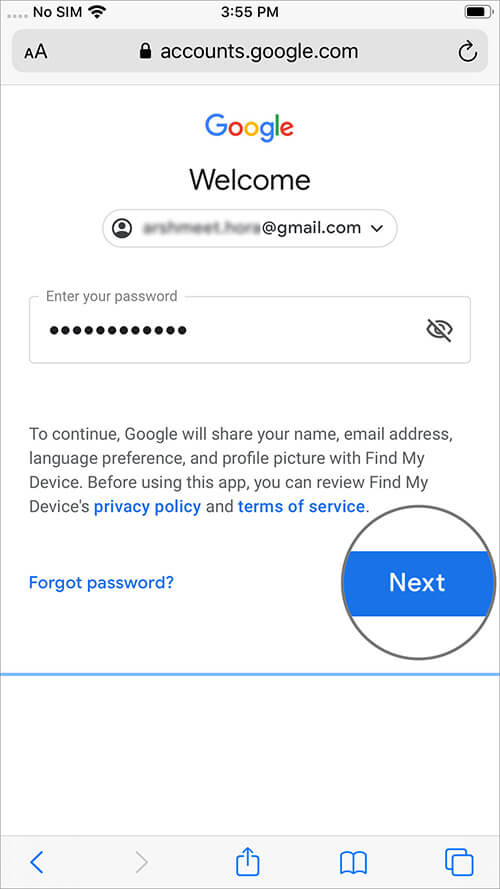
- در این قسمت، صفحه اصلی دیوایس و نقشه را مشاهده میکنید که حاوی اطلاعات دستگاه و گزینههای دیگر است.
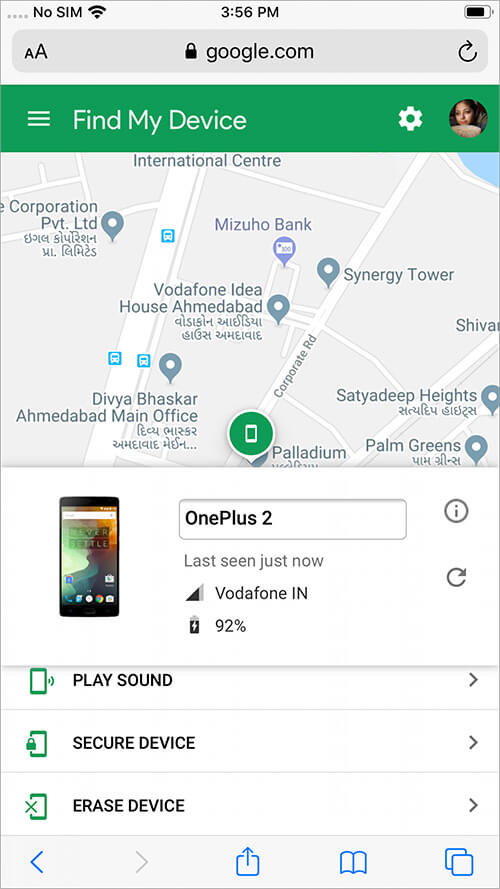
- روی علامت Location بر روی نقشه ضربه بزنید.
- یک پنجره جدید یا برنامه Maps باز میشود که اطلاعات مختصات و یا همان لوکیشن دستگاه اندروید را نشان میدهد.
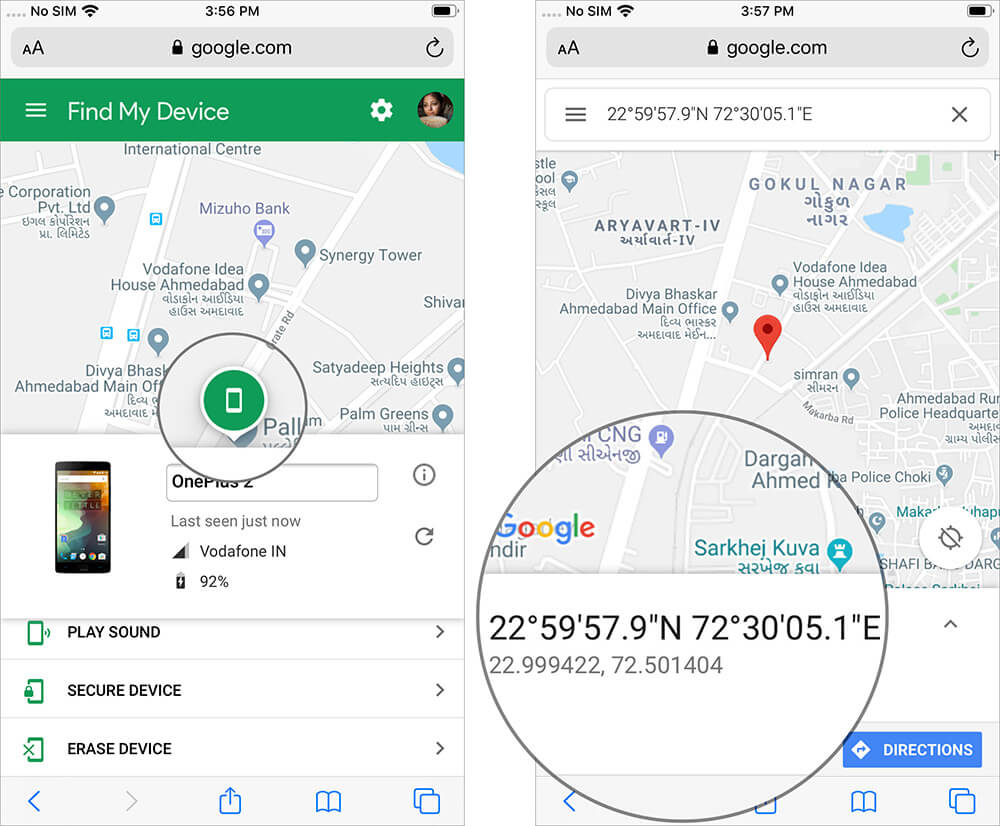
- اگر میخواهید مسیر منتهی به دستگاه اندروید را ببینید روی Directions کلیک کنید.
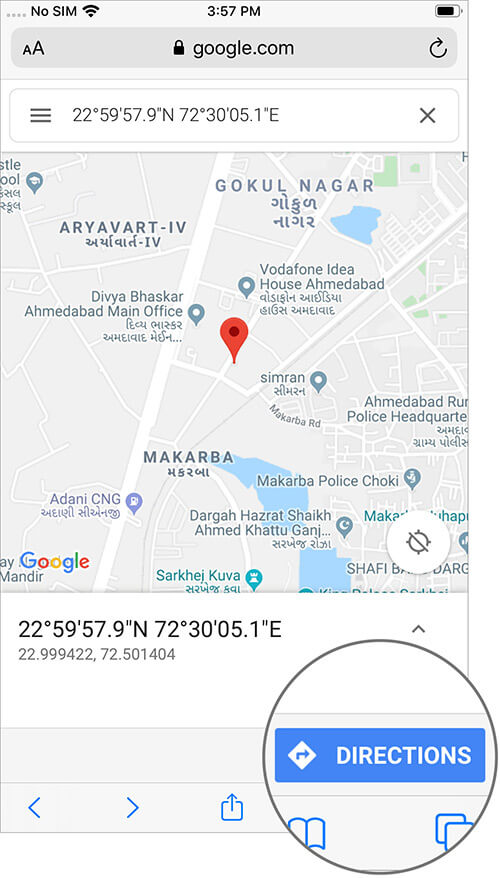
اگر گوشی اندروید شما دزدیده شده و مکان آن را ردیابی کردید، توصیه میشود قبل از اینکه برای دستگیری سارق اقدام کنید، با پلیس تماس بگیرید و هیچ وقت به تنهایی وارد عمل نشوید.
محدودیتها:
- در صورتی که GPS دستگاه اندروید شما خاموش باشد، نمیتوانید آن را ردیابی کنید.
- اگر قابلیت تایید دو مرحلهای فعال باشد، هر زمان که از دستگاه دیگری وارد سیستم میشوید، Google یک کد تایید را به دستگاه شما ارسال میکند. از آنجایی که دستگاه اصلی گم شده است، به طرز وحشتناکی به دردسر میافتید. با این وجود اگر کدهای پشتیبان گوگل را، با دستگاه قابل اطمینان دیگری فعال کرده باشید، میتوانید این مشکل را برطرف کرده و در ردیابی گوشی اندروید خود موفق عمل کنید.
-
با استفاده از mSpy
mSpy یک برنامه فوقالعاده است که به شما امکان ردیابی هر دستگاهی را از طریق آیفون میدهد. این برنامه برای والدینی که میخواهند رفت و آمد فرزندانشان را زیر نظر داشته باشند، عالی است. علاوه بر این، ویژگیهایی بیشتر از ردیابی مکان، در اختیار شما میگذارد. این برنامه نمای کلی از فعالیتهای تلفن هوشمند فرزند شما را در اختیارتان میگذارد. از جمله تماسها، پیامها، استفاده از رسانههای اجتماعی و فضای مجازی و جستجوهای اینترنتی! وجود این قابلیتها، mSpy را به یکی از بهترین برنامههای کنترل والدین تبدیل میکند و ارزش پرداخت هزینه دانلود را دارد. علاوه بر این با Android 4 و iOS 7 به بعد کار میکند. برای فعال کردن قابلیت کنترل والدین در آیفون و آیپد نیز میتوانید به مطلب لینک شده مراجعه کنید.
در ادامه نحوه استفاده از mSpy برای ردیابی اندروید با آیفون را آوردهایم:
توجه: از طریق مرورگر رایانه نیز میتوانید این تنظیم را انجام دهید.
- در mSpy ثبت نام کنید.
- در آیفون خود مرورگری مانند Safari یا گوگل را باز کنید.
- به mSpy.com رفته و وارد اکانت خود شوید.
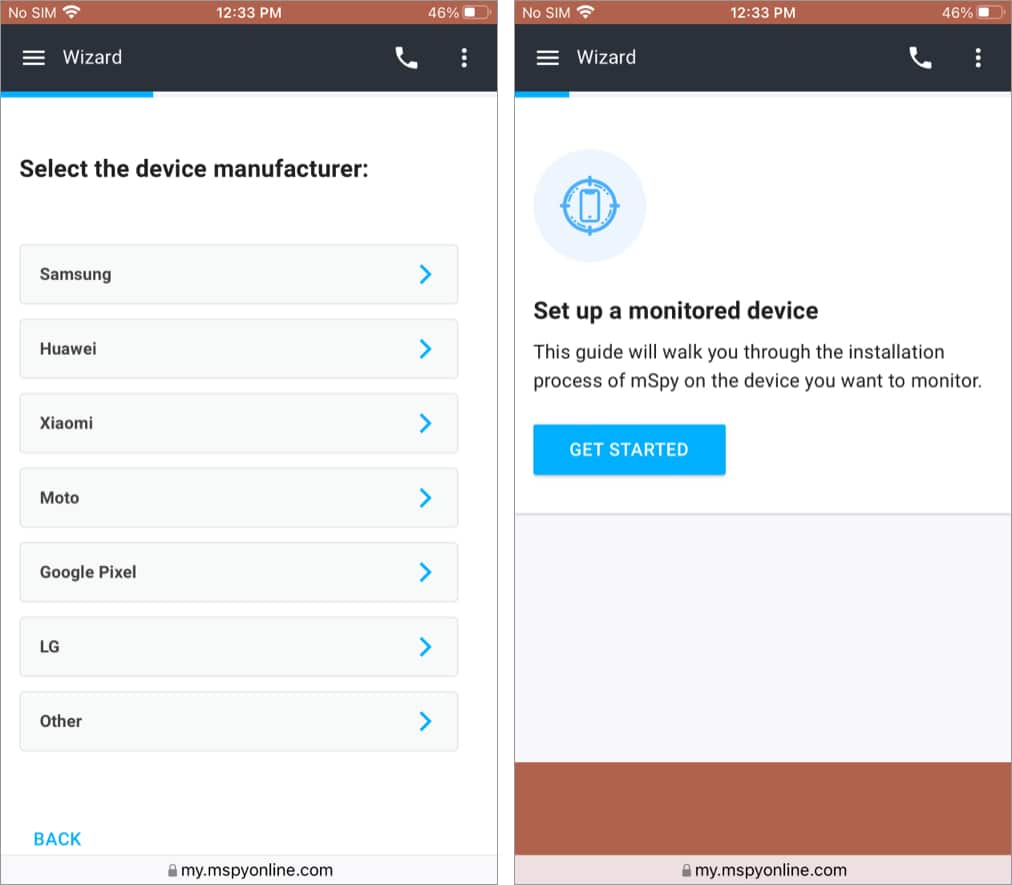
نکته: از طریق روش خاصی که شامل دانلود برنامه از مرورگر میشود، میتوانید mSpy را روی گوشی اندروید خود نصب کنید. به این نکته توجه داشته باشید که دراین حالت نمیتوانید mSpy را از طریق گوگل استور دانلود و نصب کنید، اما جای نگرانی نیست زیرا این یک روش امن و کارآمد است.
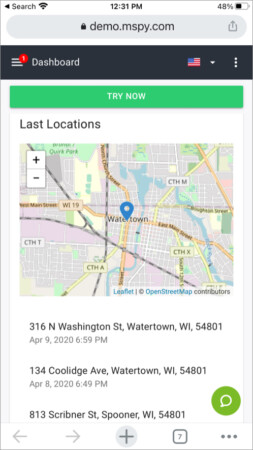
پس از انجام مراحل بالا، میتوانید هر زمان که بخواهید اطلاعات مکان دستگاه اندروید خود را در حساب mSpy خود مشاهده کنید.
بررسی شماره IMEI گوشی اندروید از راه دور با استفاده از آیفون
IMEI شناسه بینالمللی تجهیزات موبایل است که اطلاعات زیادی را از دستگاه شما (از ضمانتنامه تا مشخصات سختافزاری و نرمافزاری) رمزگذاری میکند. در صورتی که دستگاه اندورید شما دزدیده شود، مقامات قانونی میتوانند از طریق IMEI، ردیابی گوشی اندروید و یا مسدود سازی آن را انجام دهند، اما در صورتی که چنین اطلاعاتی را در مورد دستگاه خود به خاطر نیاوردید چه؟
در زیر نحوه بازیابی IMEI دستگاه اندرویدی از طریق Find My Device را آوردهایم:
- پس از ورود به google.com/android/find در صفحه اصلی، بر روی i در کنار نام دیوایس خود ضربه بزنید.
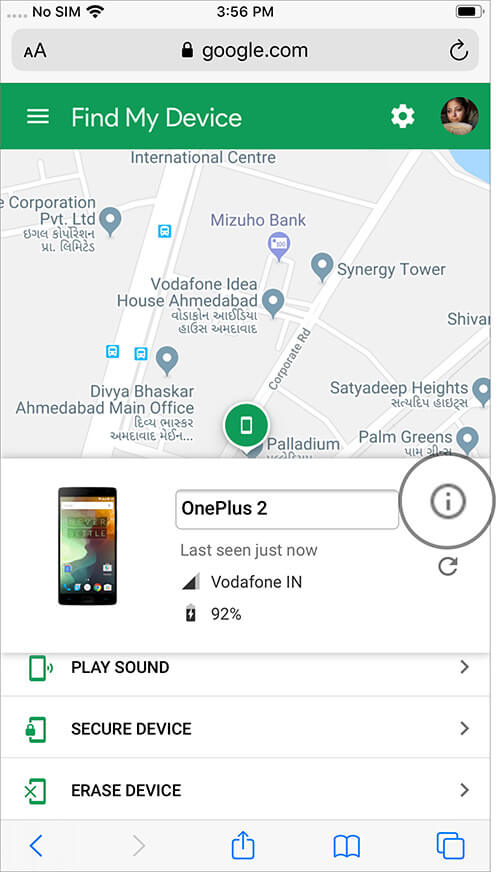
- یک پنجره پاپ آپ، اطلاعات دستگاه اندروید شما را نشان میدهد. از جمله شناسه IMEI ،First registered و Last seen.
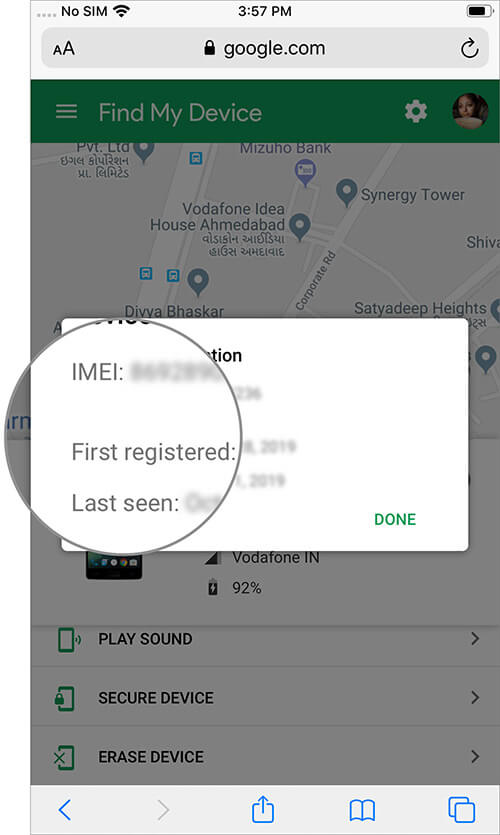
- در این بخش، اطلاعات آخرین باری که دستگاه شما آنلاین بوده را نیز نشان میدهد. از این طریق میتوانید وضعیت دستگاه گم شده و یا دزدیده شده را بررسی کنید.
با استفاده از آیفون به گوشی اندروید زنگ بزنید
اگر عادت دارید همیشه گوشی خود را در مکانهای مختلف جا بگذارید، با استفاده از Find My Device میتوانید با دستگاه اندروید خود تماس بگیرید.
- پس از ورود به com/android/find در صفحه اصلی، بر روی Play Sound کلیک کنید.
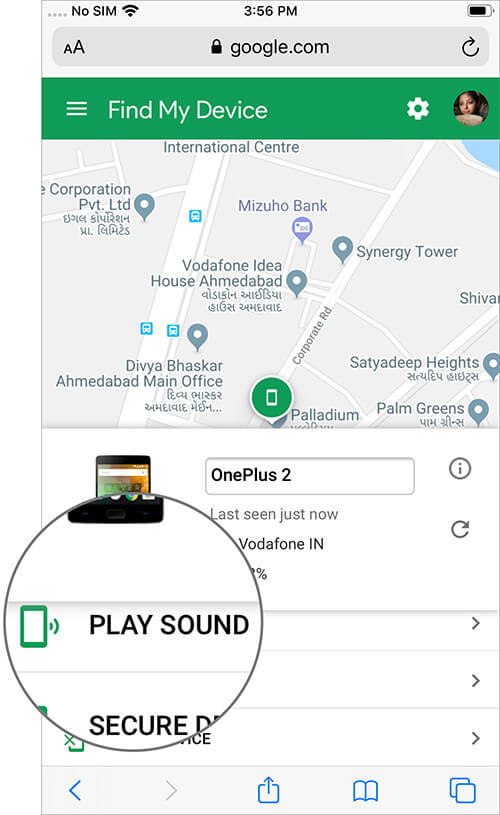
- صفحه به حالت تماس در میآید و تلفن اندروید شما زنگ میخورد.
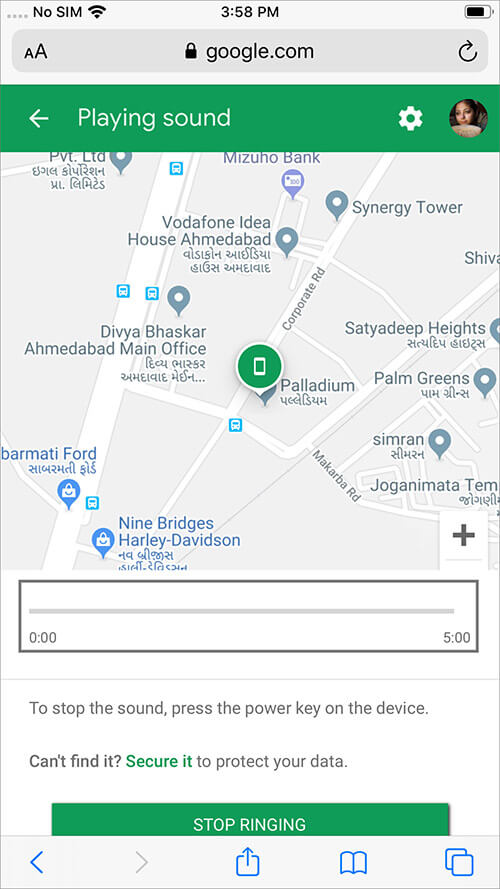
محدودیتها:
بدون سیمکارت: این ویژگی زمانی که سیمکارت از گوشی خارج شود و یا اتصال شبکه اینترنتی قطع باشد، قابل استفاده نیست. بنابراین، یک گزینه خوب برای زمانی است که گوشیتان گم شده، نه وقتی که آنرا دزدیدهاند، زیرا اگر در اختیار شخصی باشد اینترنت آن را قطع و یا سیم کارت را خارج میکند.
چگونه با آیفون از راه دور، گوشی اندروید را قفل کنیم؟
با استفاده از این ویژگی میتوانید بدون ردیابی گوشی اندرویدخود و از راه دور، گوشی مفقودی را قفل کنید تا غیرقابل استفاده شود.
پس از فعال شدن این ویژگی، دستگاه اندرویدی شما بسته شده و در لاک اسکرین تنها پیام بازیابی و نام تماس گیرنده قابل مشاهده است. دستگاه تا زمان تماس قفل میماند، حتی اگر چندینبار ریاستارت شود.
- در صفحه اصلی دستگاه روی Secure Device ضربه بزنید.
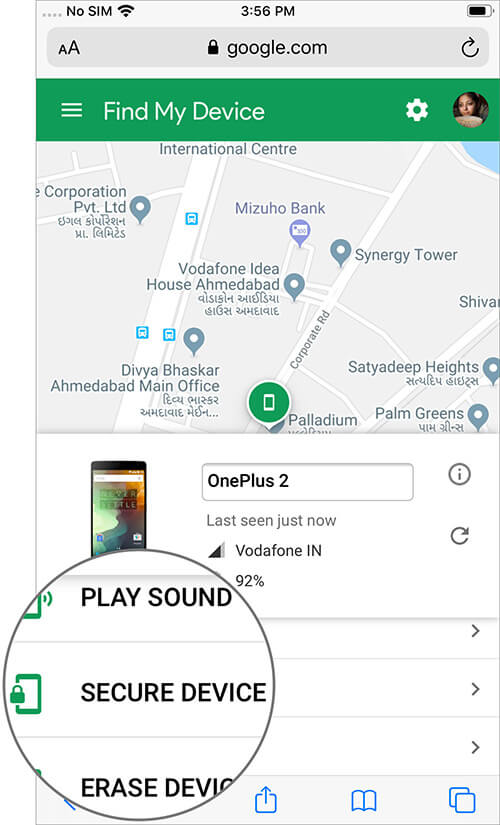
- یک پیام برای بازیابی و یک شماره تماس وارد کنید و روی Secure Device ضربه بزنید.
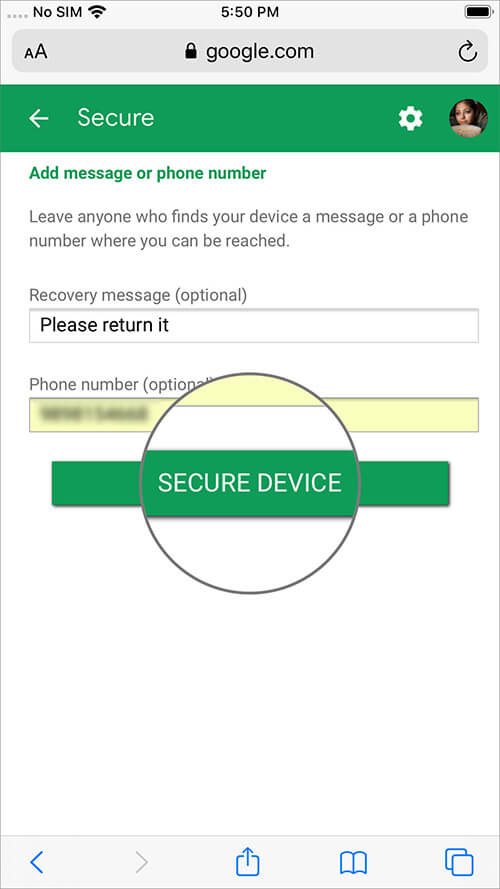
- دستگاه اندرویدی شما قفل شده و صفحه زیر را نمایش میدهد.

علاوه بر اینها، نوتیفیکیشن برنامهها نیز پنهان میشوند. بنابراین هیچکس نمیتواند به پیام، ایمیل یا نوتیفیکیشن شما دسترسی پیدا کند. لازم به ذکر است که در صورت آفلاین بودن، این قابلیت فعال نخواهد شد، اما به محض اینکه دستگاه از طریق شبکه تلفن همراه یا وای فای به اینترنت متصل شود، صفحه قفل خواهد شد و تا زمانی که تماس برقرار نشود، قفل خواهد ماند.
چگونه از راه دور و با آیفون اطلاعات گوشی اندروید را پاک کنیم؟
بعد از گم شدن تلفن همراه، قطعا نگران دستیابی دیگران به اطلاعات خصوصیمان خواهیم شد. اما Find My Device با یک ویژگی به طرز هوشمندانهای به یاری ما میآید. با این ویژگی همه اطلاعات شخصی ما از روی دستگاه پاک شده و گوشی به تنظیمات کارخانه بر میگردد.
- در صفحه اصلی دستگاه روی Erase Device ضربه بزنید.
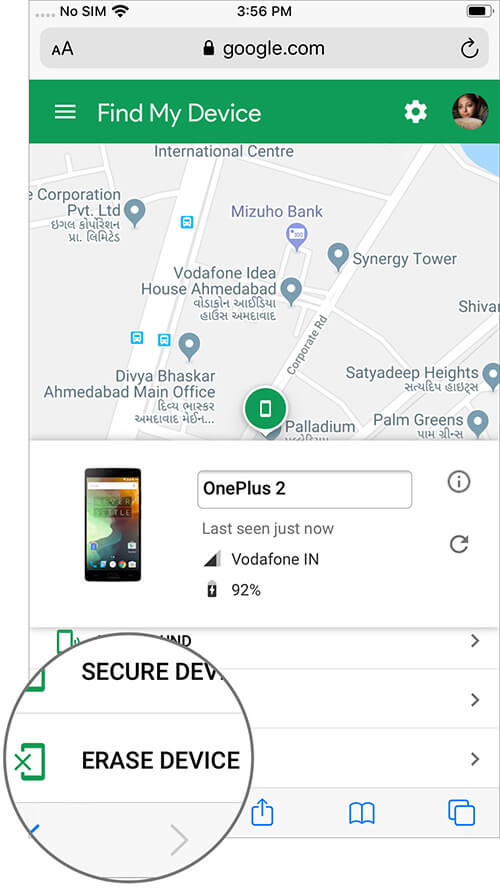
- بر روی Erase Device ضربه بزنید و دستورالعملهای روی صفحه را دنبال کنید.

مشابه مورد قبلی اگر دستگاه آفلاین باشد، این قابلیت فعال نخواهد شد و به محض اتصال به اینترنت همراه یا وای فای فعال خواهد شد و تا زمانی که تماس برقرار نشود قفل خواهد ماند.
سخن پایانی
بدون شک، این سرویس محدودیتهای خاص خود را دارد. از طرفی، برنامههای مشابه نیز محدودیتها و خطرات نقض حریم خصوصی و اطلاعات را به همراه دارند. به همین دلیل است که Find My Device را برای ردیابی گوشی اندروید به شما پیشنهاد میکنیم تا تلفن همراه و اطلاعاتش را ایمن نگه دارید.
برای آشنایی با نحوه استفاده از برنامه Find My در آیفون مطلب لینک شده را مطالعه کنید.